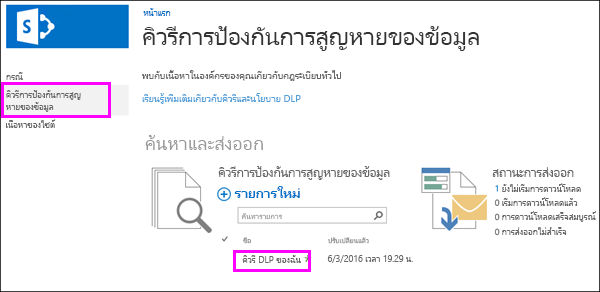องค์กรต้องปกป้องข้อมูลที่เป็นความลับ เช่น ข้อมูลทางการเงินและข้อมูลที่สามารถระบุตัวบุคคลได้ (PII) และป้องกันการเปิดเผยโดยไม่ได้ตั้งใจ ด้วยคิวรีการป้องกันข้อมูลสูญหาย (DLP) ใน SharePoint Server 2016 หรือ 2019 คุณสามารถค้นหาข้อมูลที่ละเอียดอ่อนในไซต์คอลเลกชันขององค์กรของคุณที่เกี่ยวข้องกับข้อบังคับอุตสาหกรรมทั่วไปได้
With the DLP query, you can preview the search results, fine tune the query, and export and download the results. ด้วยคิวรี DLP คุณสามารถดูว่าข้อมูลใดและข้อมูลที่มีความอ่อนไหวอยู่ที่ไหน จะเกิดความเข้าใจกับความเสี่ยงของคุณได้ดียิ่งขึ้น และพิจารณาว่าเนื้อหาใดและนโยบาย DLP ของคุณต้องการอะไรเพื่อช่วยปกป้อง
ก่อนที่คุณจะเริ่มต้น
คุณสร้างคิวรี DLP ในศูนย์ eDiscovery ซึ่งเป็นไซต์คอลเลกชันที่คุณสามารถใช้สิทธิ์เพื่อควบคุมผู้ที่สามารถดูข้อมูลที่เป็นความลับได้ คิวรี DLP จะเหมือนกับคิวรี eDiscovery และต้องมีสิทธิ์เดียวกัน
First you need to create the eDiscovery Center site collection, add users to the site collection, and also add users to any site collection where they need to query and view sensitive information.
เราขอแนะนนะให้คุณสร้างกลุ่มความปลอดภัยให้กับทีมการปฏิบัติตามกฎระเบียบของคุณ แล้วเพิ่มผู้ใช้ที่เหมาะสมลงในกลุ่มความปลอดภัย จากนั้นคุณสามารถให้สิทธิ์กับกลุ่มความปลอดภัยแทนที่จะให้สิทธิ์กับผู้ใช้แต่ละราย
ขั้นตอนที่ 1: สร้างศูนย์ eDiscovery
ผู้ดูแลระบบที่มีสิทธิ์ในการดูแลจากศูนย์กลางจะต้องสร้างไซต์คอลเลกชันของศูนย์ eDiscovery
-
In Central administration > Application Management > Create site collections.
-
บนหน้า สร้างไซต์คอลเลกชัน ให้กรอกฟอร์ม รวมถึงตัวเลือกเหล่านี้:
-
ภายใต้ตัวเลือกเทมเพลต>แท็บองค์กร >เทมเพลตศูนย์ eDiscovery
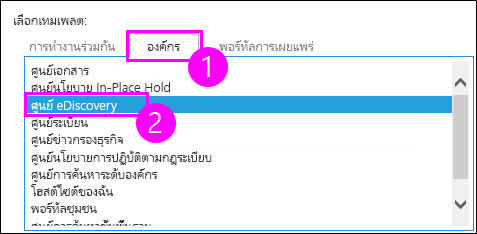
-
ใส่ผู้ดูแลไซต์คอลเลกชันหลักและรอง บุคคลเหล่านี้สามารถเพิ่มผู้ใช้ไปยังไซต์คอลเลกชันของศูนย์นโยบายการปฏิบัติตามข้อบังคับตามที่อธิบายไว้ถัดไป
-
ขั้นตอนที่ 2: ให้สิทธิ์กับศูนย์ eDiscovery
A site collection admin needs to add users to the Owners group of the eDiscovery Center site collection.
-
ไปที่ไซต์คอลเลกชันศูนย์ eDiscovery >เลือกการตั้งค่า(ไอคอนรูปเฟือง) ที่มุมขวาบน>ไซต์ การตั้งค่า
-
บนหน้าไซต์ การตั้งค่าที่>ภายใต้ ผู้ใช้และสิทธิ์ >สิทธิ์ของไซต์
-
เลือกกลุ่มเจ้าของศูนย์ eDiscovery >บน Ribbon เลือกให้สิทธิ์> ใส่กลุ่มความปลอดภัยหรือผู้ใช้>แชร์
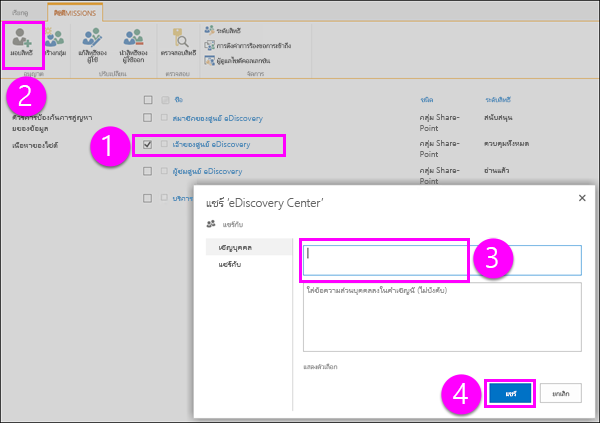
ขั้นตอนที่ 3: ให้สิทธิ์กับทุกไซต์คอลเลกชันที่อาจประกอบด้วยข้อมูลที่เป็นความลับ
บุคคลที่สร้างคิวรี DLP ยังต้องมีสิทธิ์ เจ้าของ กับไซต์คอลเลกชันทุกรายการที่พวกเขาต้องคิวรีด้วย This is different from DLP policies because creating and assigning a policy doesn't require that you have permissions to view or download all of the content.
มีตัวเลือกสองตัวเลือก: การให้สิทธิ์ที่ระดับแอปพลิเคชันบนเว็บ หรือการมอบสิทธิ์ให้กับแต่ละไซต์คอลเลกชันทีละรายการ
การให้สิทธิ์ที่ระดับโปรแกรมประยุกต์บนเว็บ
แอปพลิเคชันบนเว็บคือเว็บไซต์Internet Information Services (IIS) ที่ซึ่งเป็นคอนเทนเนอร์ของไซต์คอลเลกชันที่คุณสร้าง For each web application that contains site collections with sensitive information that you need to query, you can create a user policy that gives Full Control access to the security group containing your compliance team.
-
ใน การดูแลจาก>จัดการแอปพลิเคชันบนเว็บ
-
เลือกแอปพลิเคชันบนเว็บ>บน Ribbon ให้เลือก นโยบาย>เพิ่มผู้ใช้
-
ออกจากโซนเป็น(โซนทั้งหมด) >ถัดไป>ภายใต้ผู้ใช้ ให้ใส่กลุ่มความปลอดภัย>เลือกสิทธิ์ควบคุมทั้งหมด >เสร็จสิ้น
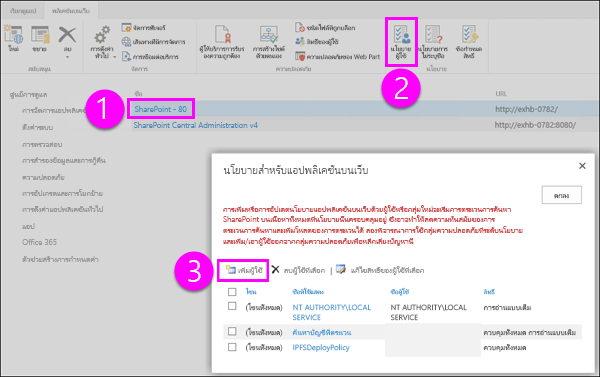
การให้สิทธิ์ที่ระดับไซต์คอลเลกชัน
Add the security group to the Owners group for every site collection that contains sensitive information that you need to query. For each site collection, do the following:
-
ไปที่ไซต์ระดับบนสุดในไซต์คอลเลกชัน >ให้เลือกการตั้งค่า(ไอคอนรูปเฟือง) ที่>ไซต์ การตั้งค่า
-
บนหน้าไซต์ การตั้งค่าที่>ภายใต้ ผู้ใช้และสิทธิ์ >สิทธิ์ของไซต์
-
เลือกกลุ่มเจ้าของ>บน Ribbon เลือกให้สิทธิ์>ใส่กลุ่มความปลอดภัยหรือผู้ใช้>แชร์
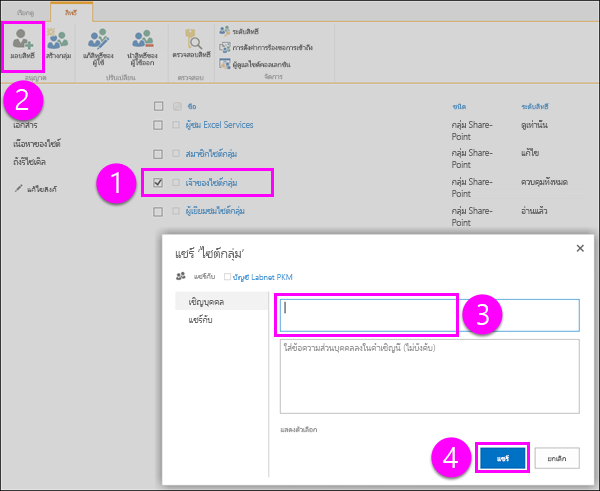
สร้างคิวรี DLP
หลังจากที่คุณสร้างศูนย์ eDiscovery และตั้งค่าสิทธิ์ คุณก็พร้อมที่จะสร้างคิวรี DLP แล้ว ถ้าคุณคุ้นเคยกับคิวรี eDiscovery คิวรี DLP จะใช้งานได้ในลักษณะเดียวกัน ยกเว้นว่าคุณสามารถตั้งค่าคิวรีไว้ล่วงหน้าเพื่อค้นหาอินสแตนซ์ของข้อมูลที่ละเอียดอ่อนชนิดต่างๆ ได้เป็นจํานวนต่สุด ตัวอย่างเช่น ค้นหาเนื้อหา SharePoint ทั้งหมดที่มีหมายเลขบัตรเครดิตอย่างน้อยหนึ่งหมายเลข
-
Go to the eDiscovery Center site collection > Create DLP Query.
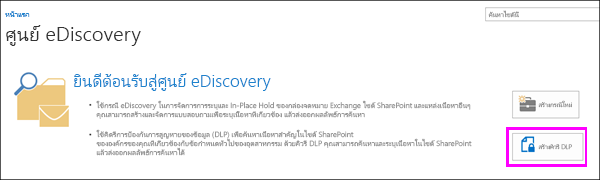
-
ภายใต้ คิวรีการป้องกันการสูญหาย > รายการใหม่
-
ภายใต้ รายการคิว> DLP ใหม่ ให้ต่อไปนี้:
-
เลือกเทมเพลต ที่สอดคล้องกับข้อกําหนดข้อบังคับทั่วไปที่คุณต้องการปกป้องข้อมูลที่ละเอียดอ่อน เทมเพลต DLP แต่ละเทมเพลตจะระบุและช่วยปกป้องข้อมูลที่ละเอียดอ่อนชนิดใดชนิดหนึ่ง ตัวอย่างเช่น เทมเพลตที่ชื่อ U.S. ข้อมูลทางการเงินจะระบุเนื้อหาที่มี ABA Routing Numbers, หมายเลขบัตรเครดิต หรือหมายเลขบัญชีธนาคารของ U.S.
-
ใส่ จํานวนที่ระบุจํานวนอินสแตนซ์ของข้อมูลที่ละเอียดอ่อนชนิดใดชนิดหนึ่งที่จะปรากฏในเอกสารก่อนที่จะใช้การป้องกันโดยอัตโนมัติ (ส่งรายงานเหตุการณ์ แสดงเคล็ดลับนโยบาย บล็อกการเข้าถึง)
ตัวอย่างเช่น ถ้าคุณเลือกเทมเพลตข้อมูลทางการเงินของสหรัฐอเมริกา และใส่ 10 ที่นี่ จะไม่มีการปฏิบัติการใดๆ เว้นแต่ว่าเอกสารจะมีหมายเลขการเส้นทาง ABA อย่างน้อย 10 หมายเลขบัตรเครดิต 10 หมายเลข หรือหมายเลขบัญชีธนาคาร 10 U.S. จํานวนที่น้อยที่สุดคือข้อมูลที่ละเอียดอ่อนแต่ละชนิด ไม่ใช่ผลรวมทั้งหมด
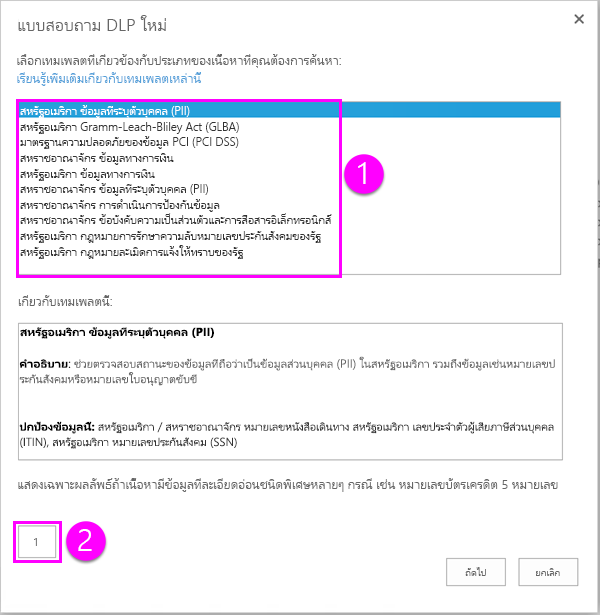
-
-
เมื่อเสร็จแล้ว ให้เลือกถัดไป
-
บนหน้าการค้นหาด้านล่าง คุณสามารถเลือกใช้อย่างใดอย่างหนึ่งต่อไปนี้
-
เลือก ค้นหา เพื่อเรียกใช้คิวรี
-
เลือก ปรับเปลี่ยนขอบเขตคิว รี แล้วใส่ URL ของไซต์ที่ระบุเพื่อปรับคิวรีให้แคบลงไปยังไซต์เหล่านั้น คุณต้องเพิ่มสถานที่ก่อนที่จะเรียกใช้การค้นหา
-
Modify the query manually. By default, the query is configured with the sensitive information types and minimum count that you selected on the previous page. คุณสามารถเปลี่ยนค่าใดๆ นี้ด้วยตนเองได้ คิวรี DLP สนับสนุนภาษาคิวรีหลัก (KQL)
For more information about the syntax of a DLP query, see Form a query to find sensitive data stored on sites.
For more information about using keywords, operators, and wildcards, see Searching and using keywords in eDiscovery – this topic also applies to DLP queries.
-
เลือกวันที่เริ่มต้นและสิ้นสุดเพื่อแคบลงไปยังผลลัพธ์เป็นเนื้อหาในช่วงวันที่นี้
-
ใส่ชื่อเฉพาะเพื่อกรองคิวรีไปยังเนื้อหาตามผู้เขียนที่ระบุ
-
เลือกคุณสมบัติSharePointที่ระบุเพื่อกรองคิวรี
-
เลือกส่งออก ถ้าคุณต้องการดาวน์โหลดและวิเคราะห์ผลลัพธ์ในExcel ดูข้อมูลเพิ่มเติมที่ส่วนถัดไป
-
เลือกบันทึก ถ้าคุณต้องการเรียกใช้คิวรีอีกครั้งในภายหลัง
-
เลือก ปิด เพื่อออกจากคิวรีโดยไม่บันทึกการค้นหาหรือผลลัพธ์
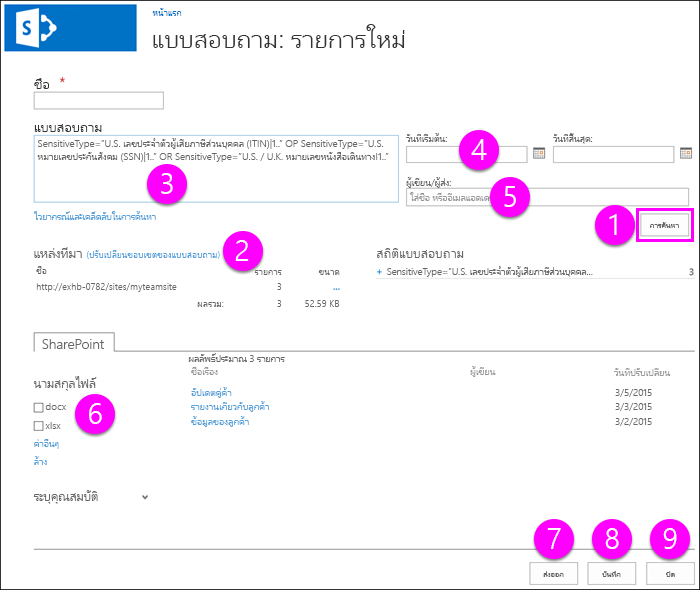
-
การส่งออกผลลัพธ์ของคิวรี DLP
เมื่อคุณสร้างหรือแก้ไขคิวรี DLP คุณสามารถส่งออกผลลัพธ์ของคิวรีตามที่แสดงในส่วนก่อนหน้า คุณสามารถดาวน์โหลดผลลัพธ์ (ตัวเนื้อหาเอง) หรือรายงานที่มีรายการผลลัพธ์การค้นหาได้ รายงานอยู่ในรูปแบบ.csv เพื่อให้คุณสามารถใช้ตัวกรองExcelกรองและเรียงลExcelได้
ในครั้งแรกที่คุณส่งออกเนื้อหาหรือสร้างรายงาน มีการติดตั้งตัวจัดการดาวน์โหลด eDiscovery ซึ่งSharePointเนื้อหาและรายงานลงในคอมพิวเตอร์ของคุณ เมื่อดาวน์โหลดรายงาน eDiscovery ผู้ใช้ต้องเข้าสู่ระบบSharePointด้วยบัญชีเดียวกันกับที่พวกเขาลงชื่อเข้าใช้ในเครื่องไคลเอ็นต์ของพวกเขา ถ้าคุณได้รับคําเตือนที่ถามว่าจะเรียกใช้ตัวจัดการดาวน์โหลดหรือไม่ ให้เลือก เรียกใช้ และ ต่อเนื่อง
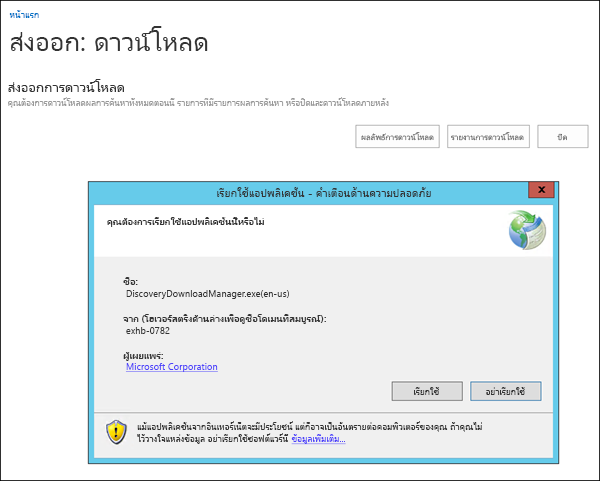
คอมพิวเตอร์ที่คุณใช้เพื่อส่งออกเนื้อหาจะต้องตรงตามความต้องการของระบบต่อไปนี้
-
เวอร์ชัน 32 บิตหรือ 64 บิตWindowsเวอร์ชัน 7 และเวอร์ชันที่ใหม่กว่า
-
Microsoft .NET Framework 4.5
-
หนึ่งในเบราว์เซอร์ที่สนับสนุนต่อไปนี้:
-
Internet Explorer 10 และเวอร์ชันที่ใหม่กว่า
-
Mozilla Firefox หรือ Google Chrome ที่ติดตั้งClickOnce Add-in
-
รายงานที่เรียกว่า SharePoint Results.csv, Exchange Results.csv, ส่งออก Errors.csv, ผลลัพธ์การค้นหา SharePoint Index Errors.csv และ Exchange Index Errors.csv จะถูกสร้างขึ้นบนคอมพิวเตอร์ของคุณ
ดูหรือแก้ไขคิวรี DLP
ในศูนย์ eDiscovery ให้เลือก คิวรีการป้องกัน การสูญหายของข้อมูล ในการนําทางด้านซ้ายเพื่อดูคิวรี DLP ที่มีอยู่ของคุณ และดูสถานะของการส่งออกใดๆ To edit a DLP query, just select the query name.